2023/04/08
続編づくりがラクラク!前回の作品と同じ設定でつくるには?

毎年増えていく、家族や旅行の思い出の写真。
一冊一冊フォトブックにして残していくたびに、宝物が増えていくような気持ちになりますよね。
いろんなアイテムに挑戦していくのもいいですが、イヤーアルバムや旅行記など定期的につくるものは、シリーズ化して揃えていくのがおすすめです◎
Photobackメンバーさまも、用途ごとに同じアイテム、同じフォントで揃えて、本棚に並べていくのを楽しみにされている方が増えております。^^
シリーズでそろえたい方必見!
前回の作品と同じフォントやサイズの設定でつくるには?
久しぶりにつくろうと思ったら「前回どんな設定にしたのか忘れてしまった…⤵」という方も多いはず。
そんな方におすすめ!クリックしていくだけで簡単に前回と同じアイテム&フォントサイズでつくれる「便利機能」をご紹介いたします!
3ステップで、簡単に同じ設定でつくることができます!
【STEP①】

-
マイページにログインして「新しくつくる > 続編をつくる」または「〇〇さんの作品」の中から、続編をつくりたい(同じ設定でつくりたい)作品をクリック
【STEP②】
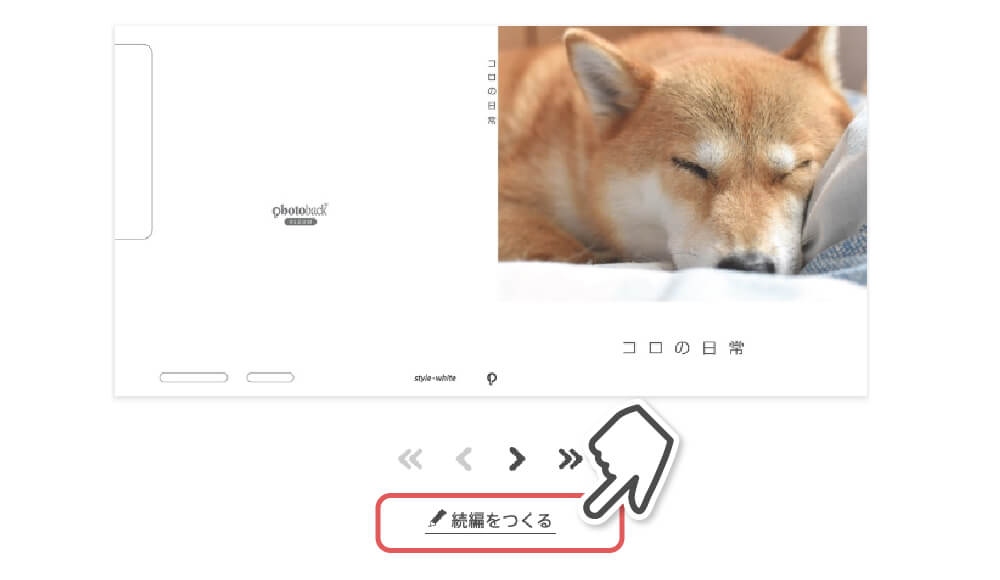
-
作品画面下にある「続編をつくる」ボタンをクリック
【STEP③】
-

-
モーダルで画面がでてくるので、さらに「続編をつくる」をクリックすると前回つくった作品と同じ設定の編集画面がひらかれます!
※フォトブックの種類、ページ数、表紙のテキストやテンプレート設定、帯の設定(LIFE、BUNKOのみ)が引き継がれますあとは、そのまま編集をすすめていけばOKです!
※本文の設定は引き継がれません。
いかがでしたか?
前回の作品を見返しながら、どれだっけな?と設定しなくても、スムーズに編集を開始できるので時短にもなるし、本棚に並べた時もタイトルがそろっていると気持ちがいいですよね。ぜひお試しくださいね。
カテゴリ :
お知らせ
フォトブック作成裏ワザ
タグ :


